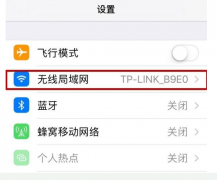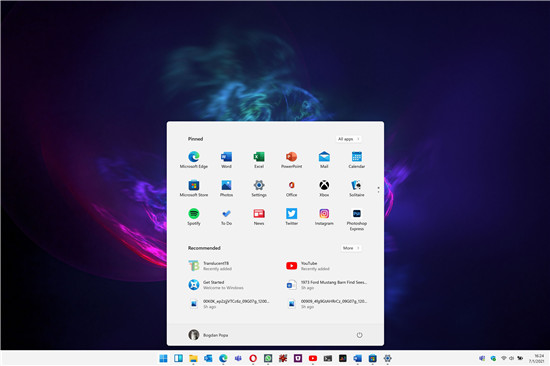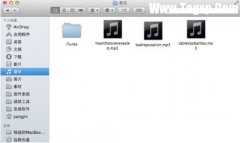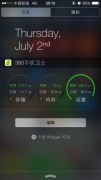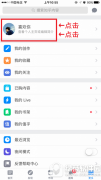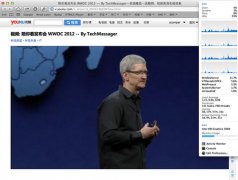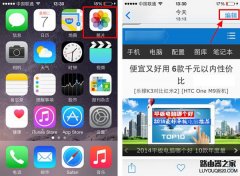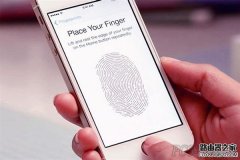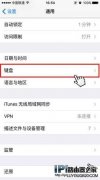iPhone手机作为热门的移动设备,一直拥有着很高的名气吸引着用户前来使用,并且每次的新品开售当天,都会出现供不应求的情况,从中不难看出用户对iPhone手机的喜爱程度,这款手机使用的是独一无二的ios系统,只适用在苹果手机中,因此给用户带来了更加丰富的资源,给用户带来了很多的便利,当用户在使用这款手机时,有时会对手机上的部分默认设置不是很满意,就可以自己去更改,最近小编看到有用户问到iPhone手机如何加粗字体的问题,其实这个问题的很好解决,用户在设置页面中找到显示与亮度,随后进一步打开详情页面,用户直接将粗体文本打开即可实现字体的加粗,那么下面就让小编将字体加粗的详细操作过程一一介绍给大家。

方法步骤
1.一般需要打开设置页面来解决,用户解锁手机后在桌面上点击设置图标进入,并在页面上选择显示与亮度选项
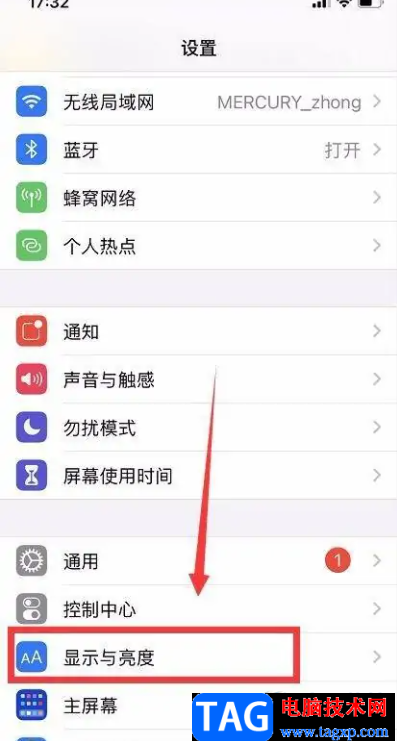
2.接着用户进入到显示与亮度页面中,可以看到有原彩显示、夜览、自动锁定等选项,用户需要将粗体文本选项右侧的开关标识打开即可
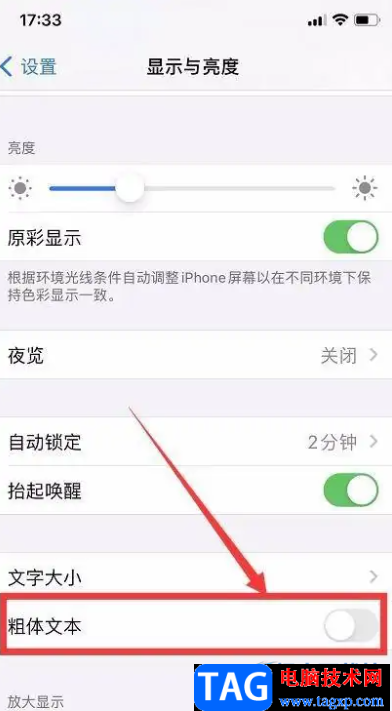
3.成功开启后,用户就可以在手机页面上查看粗体文本效果了,如图所示
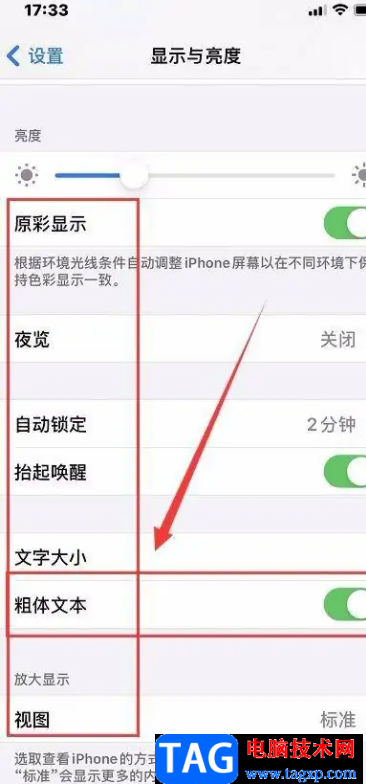
用户对iPhone手机很是喜欢,当用户在使用时可以感受到其中强大的功能,并且给用户带来了许多的好处,用户遇到需要将字体加粗的情况时,直接在手机上依次点击设置——显示与亮度——开启粗体文本功能这几步,因此有需要的用户可以来看看。